Google Drive es ideal para almacenar datos en la nube, lo que significa que sus archivos se sincronizan en varios dispositivos para un acceso instantáneo a través de la conexión a Internet. Hasta la fecha, se ha demostrado que es seguro y estable. Los usuarios reciben 17 GB de almacenamiento de forma gratuita y se puede comprar espacio adicional en planes mensuales o anuales.
Desafortunadamente, Linux Mint 18.1 e incluso los últimos 18.2 no viene preinstalado con la aplicación de cuentas en la nube. En este tutorial, instalaremos las cuentas de GNOME Online y, con esta función, puede iniciar sesión en su cuenta de Google Drive. Aquí hay una guía paso a paso sobre cómo configurar Google Drive en Linux Mint.
Instalación de Google Drive a través de GNOME-Online-Accounts
PASO 1: Inicie 'Terminal'.
PASO 2: Ingrese el siguiente comando para instalar el Centro de control de GNOME.
sudo apt-get install gnome-control-center
PASO 3: Ingrese el siguiente comando para instalar las cuentas en línea de GNOME.
sudo apt-get install gnome-online-accounts
PASO 4: Iniciemos las cuentas en línea de Gnome desde la terminal. Copie y pegue el siguiente comando y presione enter.
Exec = env XDG_CURRENT_DESKTOP = GNOME gnome-control-center - descripción general
Configurando Google Drive
PASO 5: Ahora debería ver el Centro de control de GNOME. Tenga en cuenta que esto se verá similar a la aplicación 'Configuración del sistema' de Linux Mint, pero ambas son diferentes.
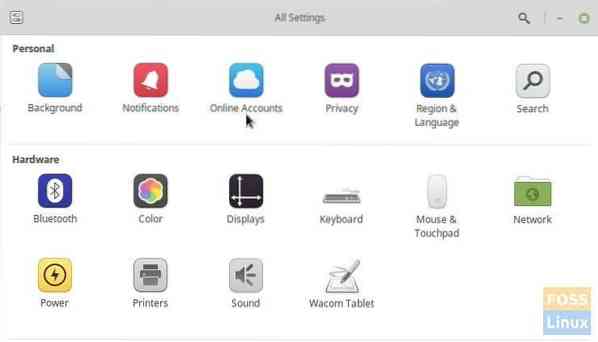
PASO 6: Haga clic en 'Cuentas en línea'.
PASO 7: Haga clic en 'Agregar cuenta en línea'.
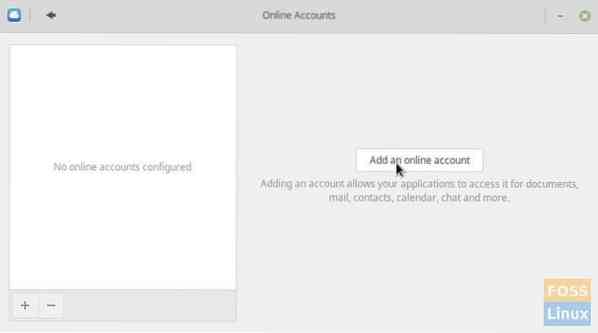
PASO 8: Continúe y agregue su cuenta de Google. Después de ingresar las credenciales correctas, debería ver su cuenta de Google y los datos de Google Drive.

Debería ver su cuenta de Google en la sección de red de la aplicación Nemo (Archivos).

Tenga en cuenta que verá un directorio con su cuenta de Google en la sección "Inicio". Este directorio no se sincronizará de la PC a la nube, pero viceversa es cierto. Para tener una capacidad de sincronización desde la PC a Google Drive, debe usar el directorio en la sección "Red" de la aplicación "Archivos".
 Phenquestions
Phenquestions



